工具/原料
无线路由器
联网PC或手机
方法/步骤
【重新设置wifi登录密码教程 dlink路由器初始密码怎么修改】首先你得手机或电脑必须是连接在需要修改的wifi的网内的,无线连接或有限连接均可!在你的浏览器地址栏输入192.168.1.1回车 。注意这个IP地址TP-link是192.168.1.1 , D-link是192.168.0.1 。根据你使用的品牌有所差异!具体可以在无线路由器的背部标签可见,同时默认用户名和密码也可以看到!
如果你没有修改用户名和密码的话,在登陆框输入你设备标签上额用户名密码登陆即可!
在设置页面选择无线设置–无线安全设置,选择WPA-PSK/WPA2-PSK加密方式,在PSK密码框输入你要设置或修改的密码!注意密码要求8-63个ASCII码字符或8-64个十六进制字符!就是至少8位!设置完成后点击下方保存按钮,设置成功!

文章插图
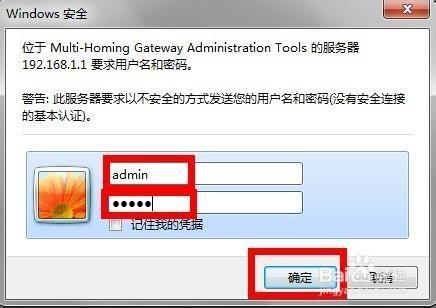
文章插图
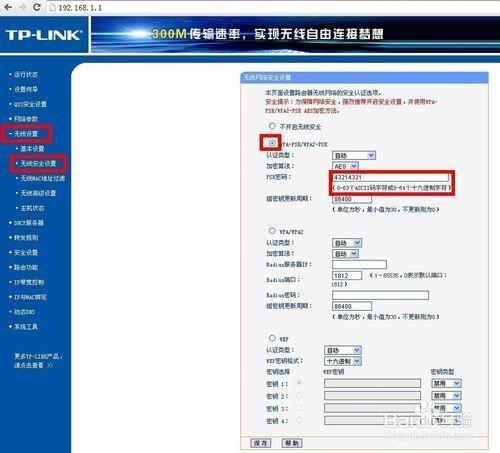
文章插图
步骤阅读
4
设置完成后,在你的wifi列表里选择你的wifi!要求输入你设定的密码,连接成功!
- 电脑怎么设置不更新 win10关闭永久自动更新的方法
- 微信更换铃声的步骤 微信电话铃声怎么设置自己的录音
- 如何设置ip地址和网关 电脑重新设置ip地址的设置
- 怎么关闭快速访问工具栏 win10的快速访问的设置
- ps怎么把字体变模糊一点 让字体模糊一点的设置
- excel表格怎么设置筛选选项 表格筛选添加选项的操作
- ipad突然白屏解决方法 ipadmini2怎么恢复出厂设置
- 笔记本连接wifi设置方法 win7电脑怎么连接无线网络wifi
- 手机设置关闭全部权限 苹果手机使用限额怎么取消
- 苹果nfc门禁卡设置方法 如何加装nfc功能
